見開きの原稿を、用紙の両面にコピーします。
![]()
自動原稿送り装置(ADF)からの見開き両面機能は使用できません。
原稿の向きが読めない方向のときは、見開き両面機能は使用できません。
見開き両面には、次の2種類があります。
見開き→両面
見開き原稿の左右ページを1枚ずつ用紙の両面にコピーします。
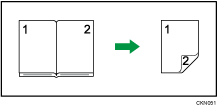
見開き→両面(見開き)
本のような見開きの両面原稿を、原稿と同じ状態になるように用紙の両面にコピーします。
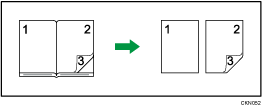
見開き原稿と両面コピーの用紙サイズは次のとおりです。(等倍のとき)
原稿 |
用紙 |
|---|---|
A4 |
A5 |
![]() [原稿]を押します。
[原稿]を押します。

![]() [原稿サイズ]を押します。
[原稿サイズ]を押します。
![]() 原稿サイズを選択し、[OK]を2回押します。
原稿サイズを選択し、[OK]を2回押します。
![]() [その他の機能]を押します。
[その他の機能]を押します。
![]() [見開き両面]を押します。
[見開き両面]を押します。
![]() [見開き→両面]または[見開き→両面(見開き)]を選択します。
[見開き→両面]または[見開き→両面(見開き)]を選択します。

![]() [OK]を2回押します。
[OK]を2回押します。
![]() 使用する用紙がセットされているトレイを選択します。
使用する用紙がセットされているトレイを選択します。
![]() 原稿をセットし、[スタート]キーを押します。
原稿をセットし、[スタート]キーを押します。
![]()
異なるサイズ、方向の用紙を混ぜてコピーすることはできません。
コピーのひらき方向を設定できます。詳しくは、ひらき方向を変更するを参照してください。

